Excelで入力する際に先頭のアポストロフィを保持する方法は?
ご存知の通り、数値をテキストに変更したい場合、このように先頭にアポストロフィ記号を入力できます:‘123。すると、その数値はテキストに変換され、アポストロフィ記号はセル内では非表示になりますが、数式バーで確認できます。しかし、時々Excelのセルに入力する際に、下のスクリーンショットのように先頭のアポストロフィを保持したい場合があります。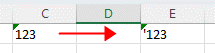
このチュートリアルでは、この作業を処理するための解決策を見つけることができます。
注: このチュートリアルで提供されている方法はExcel 2021でテストされていますが、異なるExcelバージョンでは若干の違いがあるかもしれません。
1. 入力値の先頭にアポストロフィを追加したいセルを選択し、右クリックして セルの書式設定 をコンテキストメニューから選択します。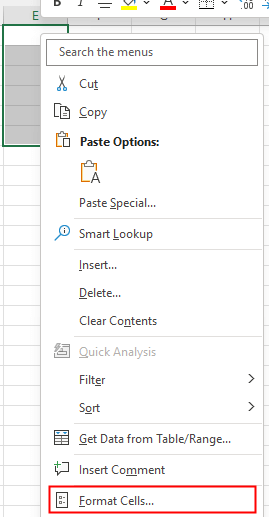
2. セルの書式設定 ダイアログで、 数値 タブの下にある カスタム を カテゴリ リストから選択し、次に タイプ テキストボックスに移動して「'@」と入力します。次に '@OK をクリックします。.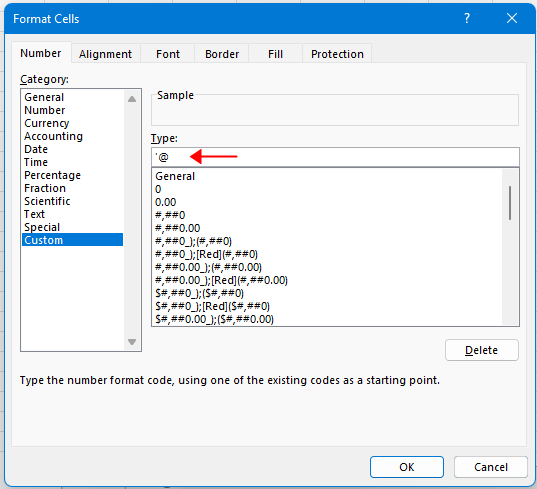
これで、選択したセルに値を入力すると、先頭のアポストロフィが自動的に追加されます。

Kutools AIでExcelの魔法を解き放つ
- スマート実行: セル操作、データ分析、グラフ作成を簡単なコマンドで行います。
- カスタム数式: ワークフローを合理化するための独自の数式を生成します。
- VBAコーディング: 簡単にVBAコードを作成し実装します。
- 数式の解釈: 複雑な数式を簡単に理解できます。
- テキスト翻訳: スプレッドシート内の言語障壁を取り除きます。
また、セルに直接先頭のアポストロフィを入力することもできます。
セルを選択し、セルに二重のアポストロフィを入力してから内容を入力すると、一方のアポストロフィは非表示になり、もう一方は残ります。スクリーンショットをご覧ください:
その他の操作(記事)
Excelで最大値または最小値の絶対値を見つけ、符号を保持するにはどうすればよいですか?
場合によっては、結果を返す際に絶対値の最大値または最小値を見つけたいが、その符号は保持したい場合があります。以下のようなスクリーンショットの場合です。
Excelで四捨五入された値で計算するにはどうすればよいですか?
このチュートリアルでは、Excelで常に四捨五入された値で計算する方法について説明します。
Excelで読み取り専用で開くように強制するにはどうすればよいですか?
共有ワークブックを開いた他のユーザーに編集する際の注意を促したい場合、読み取り専用のプロンプトを表示して警告することができます...
CSVでExcelが日付を自動フォーマットするのを止めるにはどうすればよいですか?
ここに、日付が「12-may-20」というテキスト形式で含まれているCSVファイルがありますが、Excelで開くと自動的に日付形式として保存されてしまいます...
最高のOffice生産性ツール
Kutools for Excel は、ほとんどの問題を解決し、生産性を80%向上させます。
- スーパー数式バー(複数行のテキストや数式を簡単に編集可能); 閲覧レイアウト(多数のセルを簡単に読み取り・編集可能); フィルター範囲への貼り付け...
- セル/行/列を結合してデータを保持; セル内容を分割; 重複する行を統合して合計/平均を計算... 重複セルを防止; 範囲を比較...
- 重複または一意の行を選択; 空白行を選択(すべてのセルが空); スーパー検索および多くのワークブックでのあいまい検索; ランダム選択...
- 数式参照を変更せずに複数のセルを正確にコピー; 複数のシートへの自動参照作成; 箇条書き、チェックボックスなどを挿入...
- お気に入りの数式、範囲、グラフ、画像を素早く挿入; パスワードでセルを暗号化; メーリングリストを作成してメールを送信...
- テキストの抽出、テキストの追加、特定の位置の文字を削除、スペースを削除; ページング小計の作成と印刷; セルの内容とコメント間の変換...
- スーパーフィルター(他のシートにフィルタースキームを保存して適用); 月/週/日ごとの高度な並べ替え、頻度など; 太字、斜体による特殊フィルタリング...
- ワークブックとワークシートを統合; 主キーカラムに基づいてテーブルをマージ; データを複数のシートに分割; xls、xlsx、PDFの一括変換...
- ピボットテーブルのグループ化(週番号、曜日など)... ロックされたセルとロックされていないセルを異なる色で表示; 数式/名前を持つセルをハイライト...

- Word、Excel、PowerPoint、Publisher、Access、Visio、Projectでタブ付き編集と閲覧を有効化します。
- 新しいウィンドウではなく、同じウィンドウ内の新しいタブで複数のドキュメントを開き、作成します。
- 生産性を50%向上させ、毎日数百回のマウスクリックを削減します!
